Photoshop打造绿色清新的林间小路(2)
1、上接‘Photoshop打造绿色清新的林间小路(1)’。在工具箱中选择【画笔工具】。在选项栏中设置画笔大小为100像素。

2、单击‘颜色填充1’图层的图层蒙版缩览图。使用画笔工具在照片中人物及小路部分进行涂抹。

3、按Ctrl+Shift+Alt+E盖印可见图层。在图层面板中单击【创建新的填充或调整图层】按钮,在弹出的菜单中选择【色彩平衡】命令。

4、选择色调为阴影,更改红色数值为10。
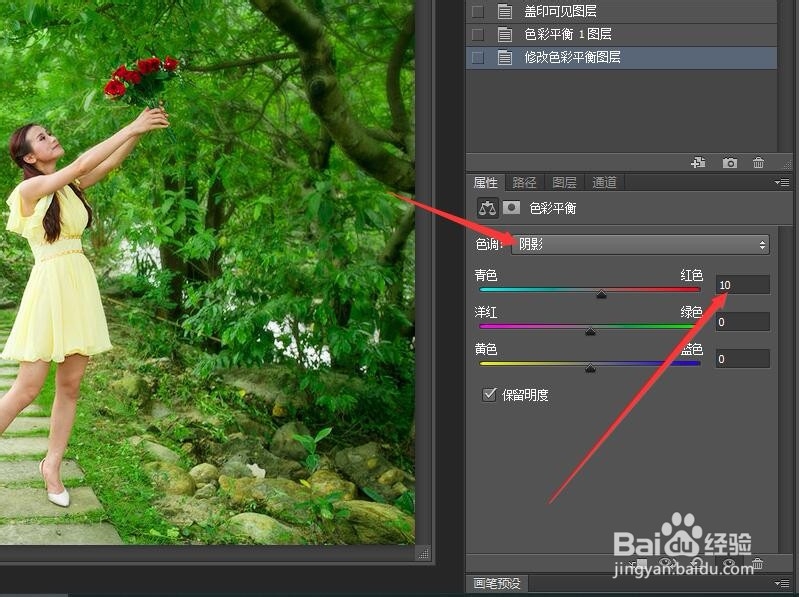
5、选择色调为高光,更改黄色的数值为-20。

6、单击色彩平衡图层的图层蒙版缩览图,将前景色设为黑色,在人物部分涂抹。

7、单击面板底部的【创建新的填充或调整图层】按钮,在弹出的菜单中选择【曲线】命令。

8、选择‘绿’通道,在下方的曲线图中将图片提亮,完成最终效果的制作。
